b站自动播放下一个视频怎么设置 哔哩哔哩bilibili自动播放下一个视频怎么设置
更新时间:2023-12-11 11:47:20作者:xiaoliu
现随着互联网的快速发展和技术的不断创新,视频网站已经成为人们日常娱乐和学习的重要平台之一,而作为国内最大的弹幕视频网站之一,哔哩哔哩bilibili无疑是大家最常光顾的选择之一。在使用该平台观看视频时,自动播放下一个视频的设置无疑是提高观影体验的重要因素之一。如何设置哔哩哔哩bilibili的自动播放功能呢?下面我们一起来了解一下。
操作方法:
1.我们在手机上左右的滑动屏幕,找到安装好的“哔哩哔哩”的图标。
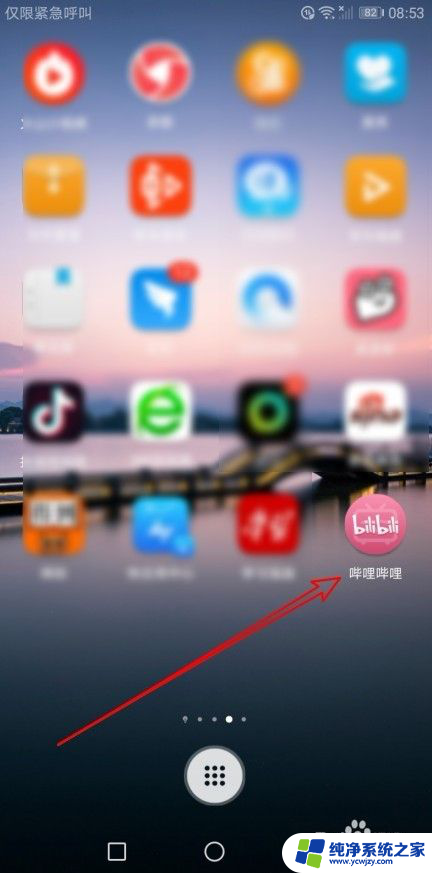
2.然后在打开的哔哩哔哩的主界面,点击左上角的“主菜单”按钮。
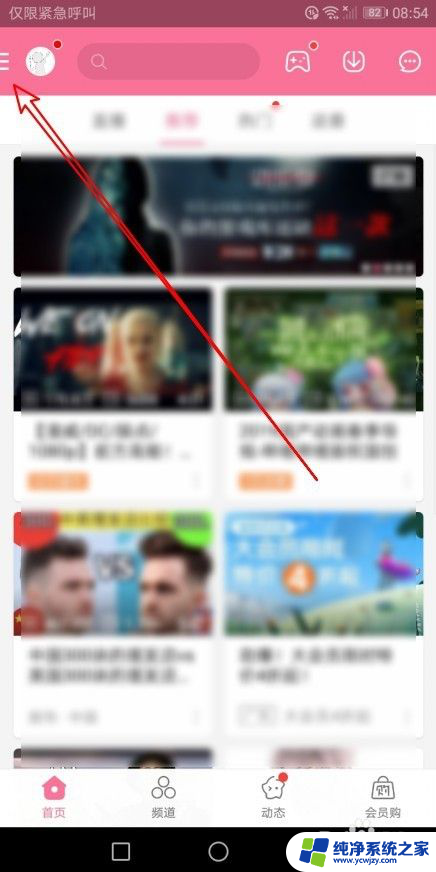
3.接着在打开的哔哩哔哩主菜单中我们点击“设置”按钮。
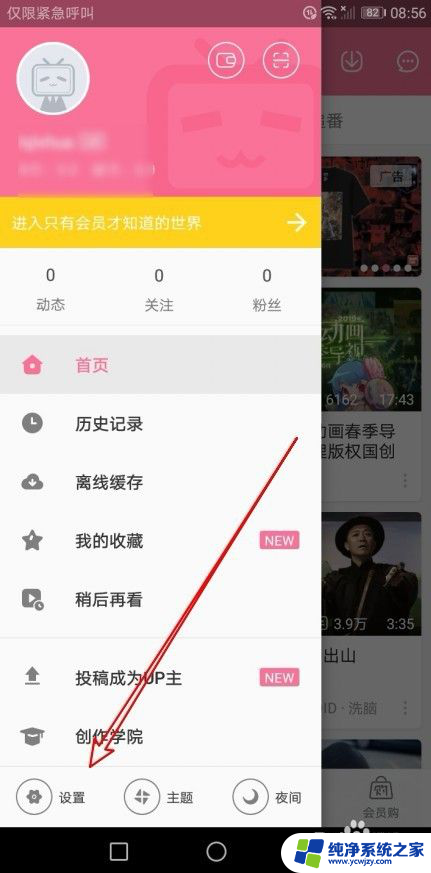
4.这时就会打开哔哩哔哩的设置页面,在页面中找到“播放设置”的菜单项。
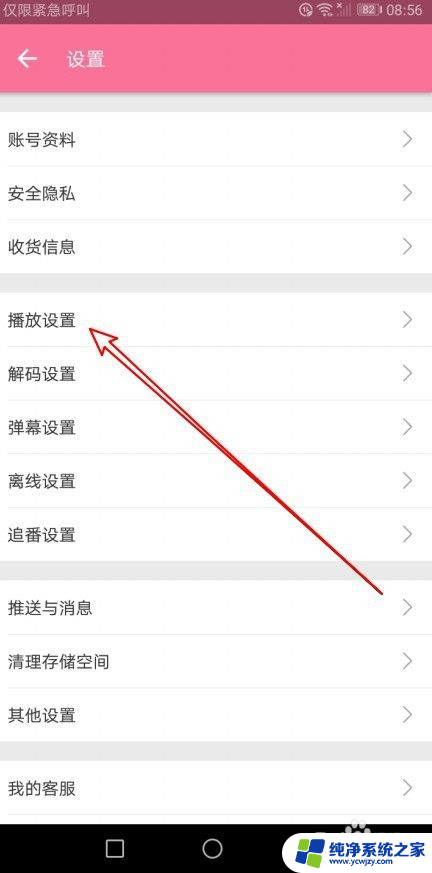
5.然后在打开的播放设置页面中,找到“播放完成后动作”设置项。
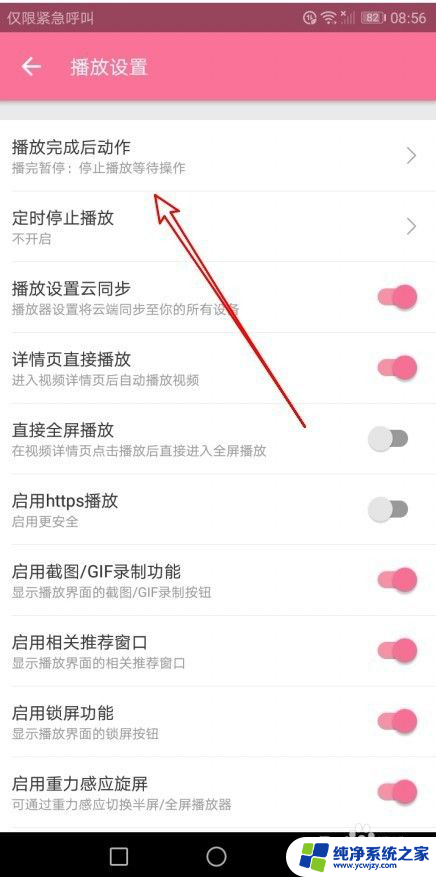
6.接下来在弹出的“播放完成后动作”的页面,在页面中选择“自动连播”的菜单项即可。
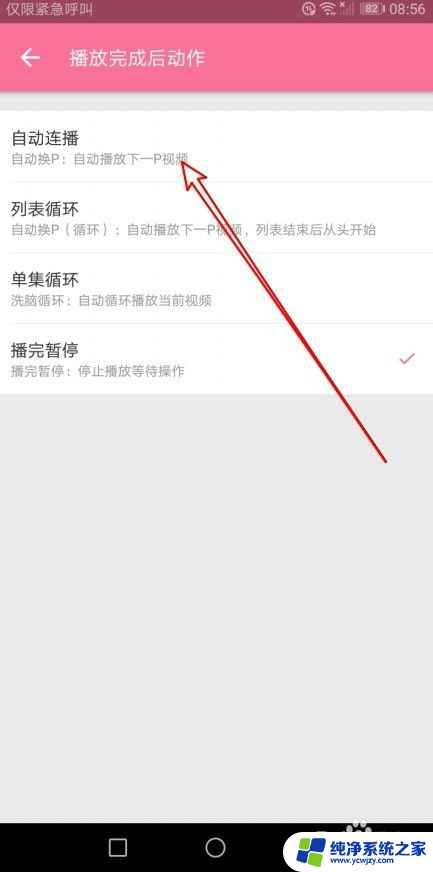
以上就是如何设置B站自动播放下一个视频的全部内容,如果您需要的话,可以按照这些步骤进行操作,希望对大家有所帮助。
b站自动播放下一个视频怎么设置 哔哩哔哩bilibili自动播放下一个视频怎么设置相关教程
- b站首页自动播放声音怎么关 如何关闭哔哩哔哩首页的自动播放功能
- 离线视频怎样转移到相册 哔哩哔哩视频怎么下载到相册
- wps怎么设置播放完视频自动进入下一页 如何在wps中设置视频播放结束后自动进入下一页
- 电脑bilibili怎么直播 电脑如何在哔哩哔哩(b站)上直播
- 怎么从哔哩哔哩中提取音频 哔哩哔哩视频音频提取方法
- 电脑bilibili缓存的视频在哪 哔哩哔哩视频缓存路径
- bilibili离线缓存视频怎么导出 手机bilibili哔哩哔哩B站缓存视频备份方法
- 百度视频自动跳转到下一个视频怎么关闭 百度小视频如何关闭自动播放下一个视频
- 哔哩哔哩缓存位置 哔哩哔哩缓存视频的文件夹路径
- 电脑版bilibili缓存的视频在哪 电脑版哔哩哔哩视频缓存文件夹
- 如何删除桌面上的小艺建议
- 为什么连接不上airpods
- 小米平板怎么连接电容笔
- 如何看电脑是百兆网卡还是千兆网卡
- 省电模式关闭
- 电脑右下角字体图标不见了
电脑教程推荐
win10系统推荐